Резюме: iBackupBot - это помощник iTunes, который помогает просматривать и экспортировать SMS-сообщения, заметки и контакты, а также резервировать и восстанавливать данные на iPhone, iPad и iPod. Однако этот инструмент не идеален для всех. На этой странице мы будем собирать обзоры iBackupBot и их альтернативы, чтобы помочь вам управлять iPhone Данные iPad и iPod.
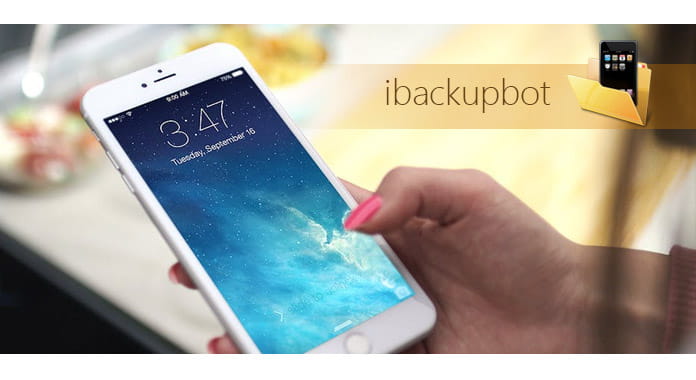
Что такое iBackupBot? Что вы можете использовать iBackupBot?
iBackupBot, также называемый iBackupBot для iTunes, - это инструмент, который помогает вам просматривать, просматривать, экспортировать и редактировать файлы, сохраненные в iTunes. Другими словами, iBackupBot - это менеджер iTunes и iOS, который позволяет вам получить доступ к iTunes и управлять данными iOS на компьютере. Этот помощник iTunes может обрабатывать текстовые сообщения, заметки, историю звонков, избранное контактов, настройки голосовой почты и виджетов и многое другое.
Итак, давайте заключим, что iBackupBot может сделать для вас:
Здесь вы можете узнать из следующих шагов, чтобы использовать iBackupBot.
Шаг 1Загрузите iBackupBot на свой компьютер (поддерживаются Windows и Mac), установите и запустите его. Подключите ваше устройство iOS к компьютеру. Но перед подключением следует отключить автоматическую синхронизацию iTunes.
Шаг 2Нажмите на резервную копию на левой панели, и она отобразит системные файлы, которые принадлежат устройству на правой панели.
Шаг 3Выберите главное меню> «Плагин»> «Сообщения / заметки / контакты»> нажмите «Экспорт», чтобы сохранить их как текстовый файл и файл Excel.
Шаг 4Выберите резервную копию на левой панели, выберите главное меню> «Файл»> «Восстановить», чтобы восстановить резервную копию на iPhone или iPod.
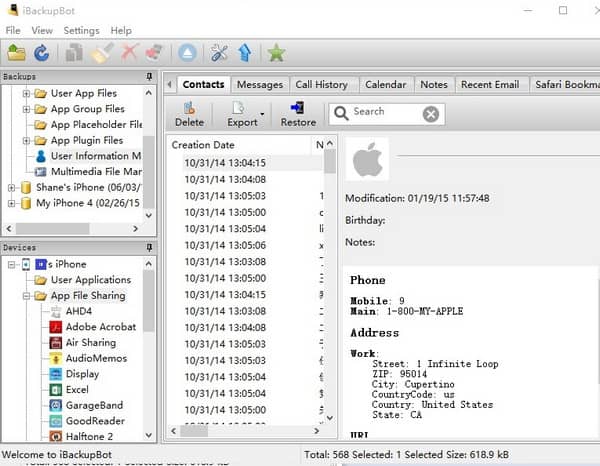
iBackupBot делает больше для вас, чтобы управлять данными iTunes и iOS. Теперь давайте проверим обзор iBackupBot.
Плюсы:
Минусы:
Если вы устали от iBackupBot, попробуйте альтернативные варианты iBackupBot, которые помогут вам управлять данными iTunes и iOS.
Проверьте, почему FoneLab лучше, чем iBackupBot:
Альтернатива iBackupBot - Просмотр резервной копии iTunes на ПК
Запустите это программное обеспечение на своем компьютере, нажмите «Восстановление данных iPhone»> выберите один файл резервной копии iTunes для сканирования> Сканируйте устройство iOS.
Все типы данных (Фотопленка, Фотопоток, Библиотека фотографий, Фотографии приложений, Видео приложений, Аудио приложений, Сообщения, Вложения сообщений, Контакты, Журнал вызовов, Voimcemail, WhatsApp, Вложения WhatsApp, Заметки, Напоминания, Голосовые заметки, История / закладки Safari и Приложение Документ) в iTunes будут перечислены на левой панели.
Выберите один тип данных, чтобы просмотреть подробную информацию в правом списке.

Альтернатива iBackupBot - Экспорт резервной копии iTunes
После просмотра сведений вы можете отметить элементы, которые вы хотите экспортировать или сохранить, нажмите «Восстановить», чтобы экспортировать данные резервного копирования iTunes на ваш компьютер.

Просмотр / экспорт удаленных данных в iTunes
Это то, что iBackupBot упускает для просмотра / экспорта удаленных данных в iTunes.
Элементы из окна предварительного просмотра, помеченные красным, являются удаленными на вашем iPhone при синхронизации с iTunes.
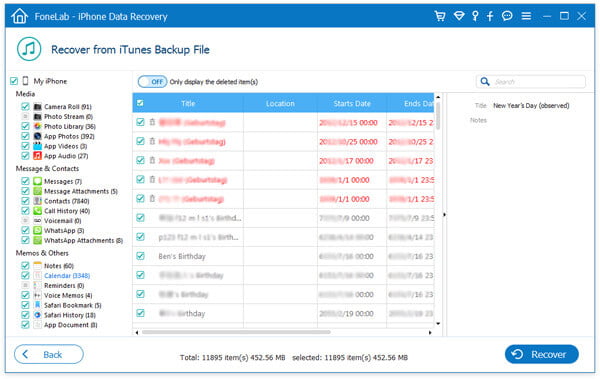
Альтернатива iBackupBot - Резервное копирование и восстановление данных iOS
Запустите FoneLab на своем компьютере, нажмите главное меню и выберите «Резервное копирование и восстановление данных iOS»> Подключите ваше устройство iOS> Выберите опцию резервного копирования> Сканируйте ваш iPhone iPad или iPod для резервного копирования или восстановления вашего устройства.
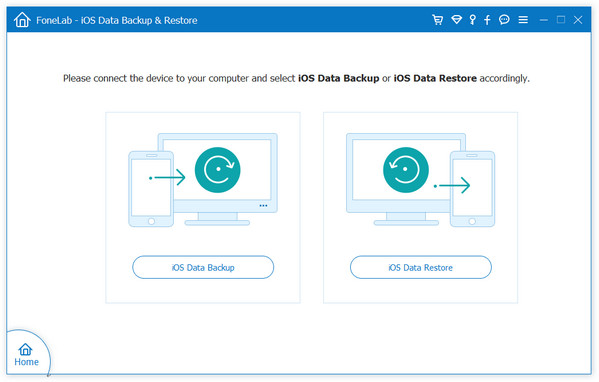
Из обзора iBackupBot вы обнаружите, что iBackupBot также упускает момент передачи данных между устройствами iOS. Так что здесь мы рекомендуем FoneTrans чтобы помочь вам передавать данные между устройствами iSO.
Перенос данных с / на устройство iOS на / с компьютера
Запустите эту программу на своем компьютере и подключите устройство iOS к компьютеру с помощью USB-кабеля.
Все данные на вашем устройстве iOS будут отображены на левой панели, и выберите данные, нажмите «Экспорт»> «Экспорт на« ПК / Другое устройство iOS ».

Резервное копирование iOS в iTunes
Нажмите «Экспорт»> «Экспорт в iTunes» для резервного копирования данных iPhone iPad или iPod в iTunes напрямую.

Управление данными iOS на компьютере
Нажмите «Контакты» на левой панели, чтобы удалить, добавить, изменить или удалить дубликаты контактов, которые могут быть заменой iBackupBot.

Вы можете воспользоваться двумя альтернативами iBackupBot для управления резервное копирование ITunes свободно, как вам нравится.
Вывод: Этот пост посвящен введению iBackupBot и его альтернативам, которые облегчат вашу жизнь.